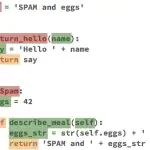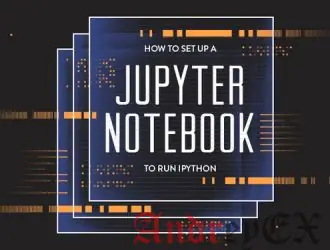
Jupyter Notebook интерактивным веб — приложением, с открытым исходным кодом, которое вы можете использовать для создания документов, которое содержит живые символы, уравнения, зрительные образы и пояснительный текст. Jupyter Notebook поддерживает более 40 языков программирования. На этом уроке мы покажем вам, как установить Jupyter на Ubuntu 16.04 VPS.
Прежде всего, войдите на свой Ubuntu 16.04 VPS через SSH в качестве корневого пользователя:
ssh root@IP_address
и начните новый сеанс экрана
screen -U -S jupyter
Установите Python и pip
Убедитесь, что ваш список пакетов ОС и пакеты ОС находятся в актуальном состоянии, выполнив следующие команды:
apt-get update && apt-get upgrade
Установить Python, Python pip и Python Development:
apt-get -y install python2.7 apt-get -y install python-pip apt-get -y install python-dev
Для того, чтобы убедиться, что был установлен Python, выполните следующую команду:
Python --version
и вы должны увидеть что-то вроде следующего:
Python 2.7.12
Для того, чтобы проверить, установлен ли у вас на вашем сервере pip, вы можете выполнить следующую команду:
pip --version
Если pip установлен, вы должны увидеть что-то вроде следующего:
pip 8.1.1 from /usr/lib/python2.7/dist-packages (python 2.7)
Вывод этой команды может отличаться в зависимости от версии pip. которую вы используете.
Установите IPython и Jupyter Notebook
Чтобы установить IPython, выполните следующую команду:
apt-get -y install ipython ipython-notebook
Чтобы установить Jupyter Notebook, выполните следующую команду:
pip install jupyter
Вы можете получить следующее сообщение об ошибке при попытке установить Jupyter, в зависимости от того, какая версия pip в настоящее время в apt-get хранилище Ubuntu.
You are using pip version 8.1.1, however version 9.0.1 is available. You should consider upgrading via the 'pip install --upgrade pip' command.
Чтобы обновить pip до последней доступной версии, вы можете выполнить следующую команду:
pip install --upgrade pip
После того, как у вас есть последняя версия pip, попробуйте снова установить Jupyter, выполнив команду:
pip install jupyter
Запуск Jupyter Notebook
Все! Теперь вы можете запустить Jupyter Notebook. Для того, чтобы на самом деле начать (запустить) его, введите следующую команду:
jupyter notebook
Сервер Notebook прослушивает локальный хост по умолчанию. Если вы хотите, чтобы он был виден всем машинам в вашей локальной сети, просто проинструктируйте его слушать на всех интерфейсах:
jupyter notebook --ip='*'
Если у вас установлен JavaScrypt на вашем сервере, и если вы пытаетесь запустить Jupyter, он может дать вам сообщение об ошибке, что «Jupyter Notebook требует JavaScript ‘, хотя Jupyter будет по-прежнему работать.
Jupyter Notebook requires JavaScript. Please enable it to proceed. .....
Нажмите ‘Q’, чтобы игнорировать эту ошибку.
Чтобы получить доступ к Jupyter Notebook, перейдите в веб-браузере по адресу http://127.0.0.1:8888. По умолчанию сервер Notebook начинается на порту 8888. Вы можете также указать порт вручную.
Поздравления. Вы успешно установили Jupyter ноутбук на Ubuntu 16,04 VPS. См статью Установка Notebook на официальном сайте для более подробной информации.
Редактор: AndreyEx
Поделиться в соц. сетях: